-
【easycode】使用idea上的easycode生成DO
写实体类是每个做web的程序员都逃不掉的经历,但是往往这类工作一重复性高,二肯定需要检查是否有漏掉或者错误的类型和字段名之类的问题,其实可以使用idea上的插件easycode来完成这类工作。
easycode可以在插件市场下载。如果插件市场连不上网,可以搜索我的往期文章,有解决办法
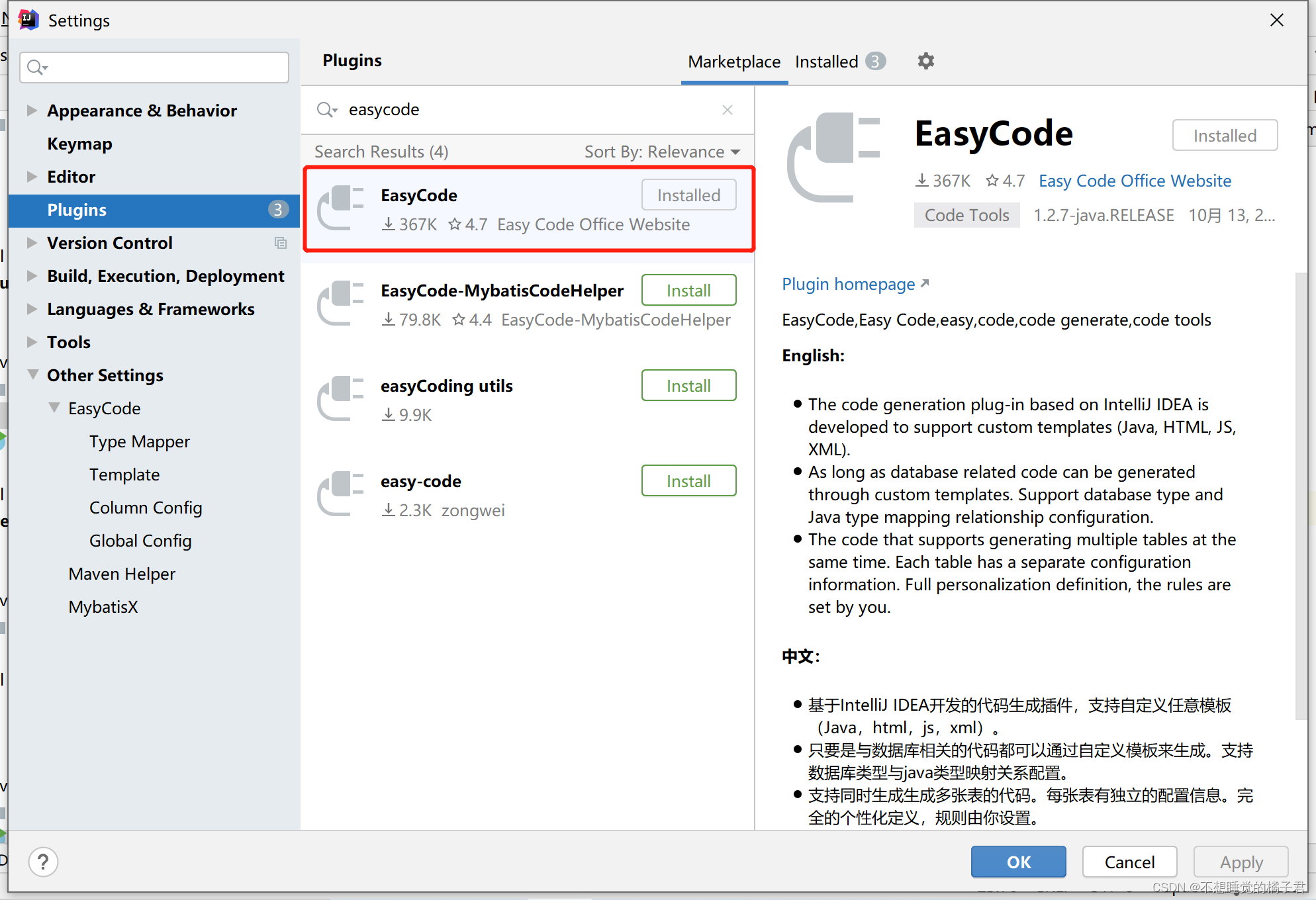
安装好后,可以在如图路径中找到模板
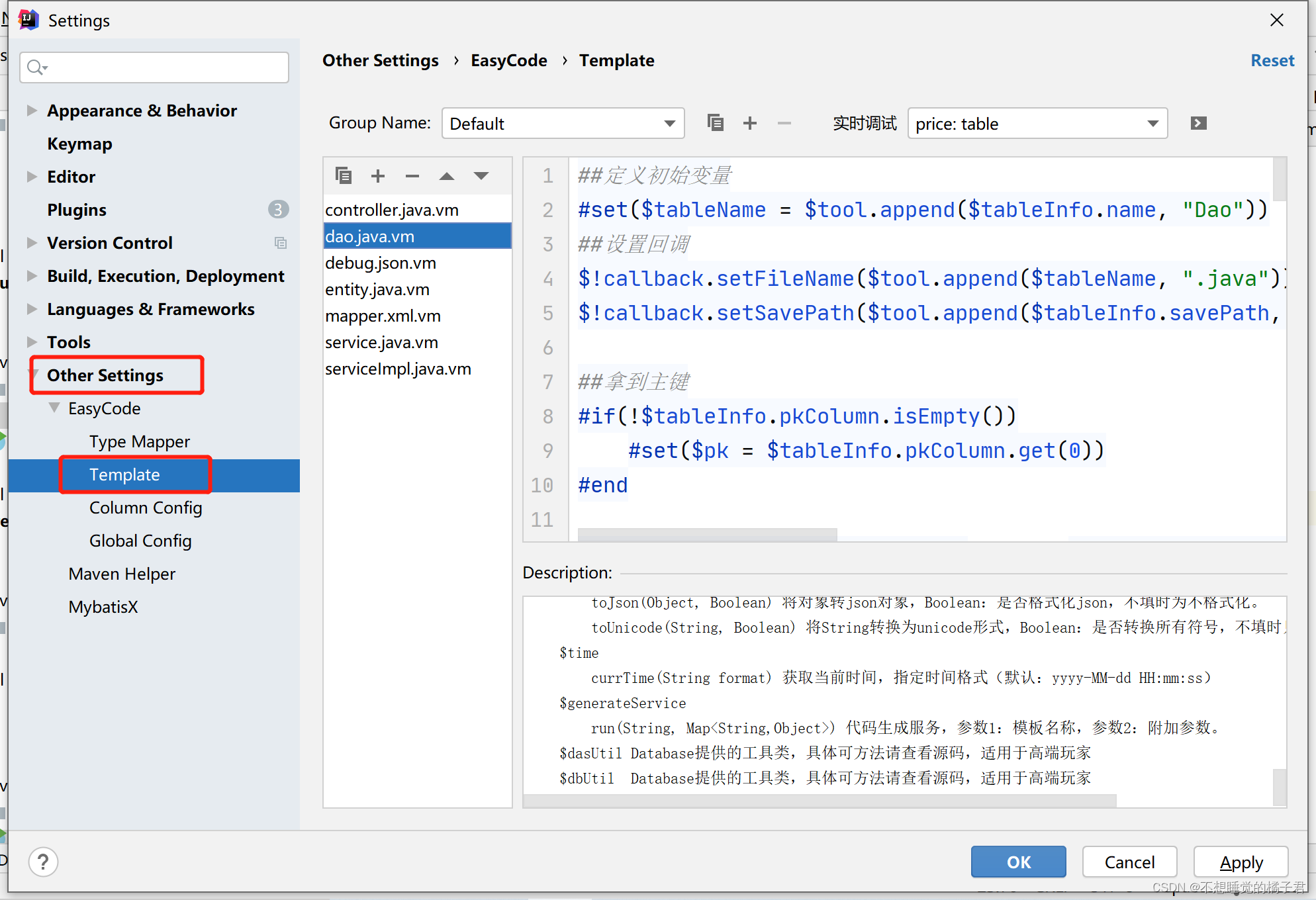
可以新建一个自己配置的模板分组
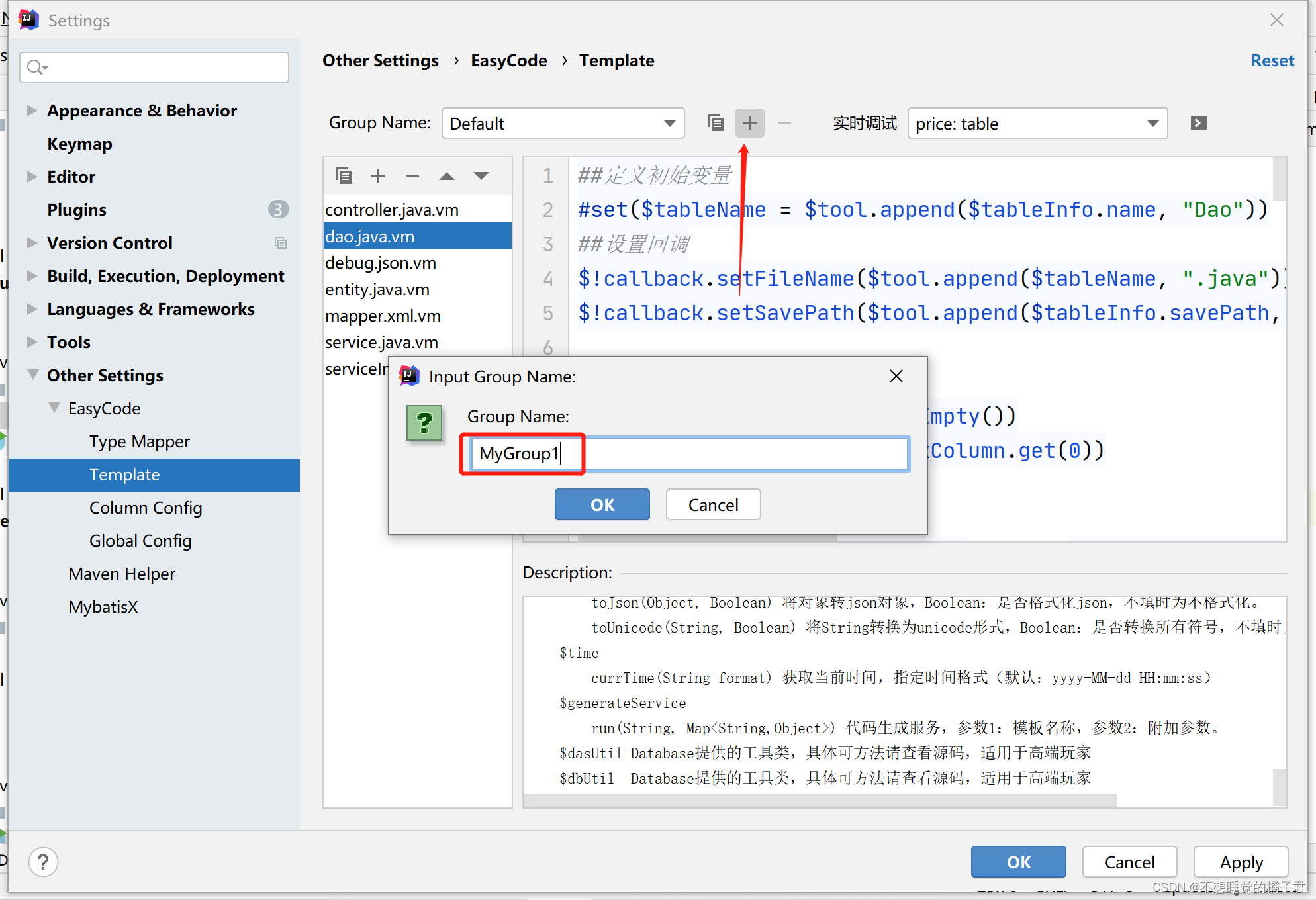
在选中这个新建的分组后,新建一个自己的模板
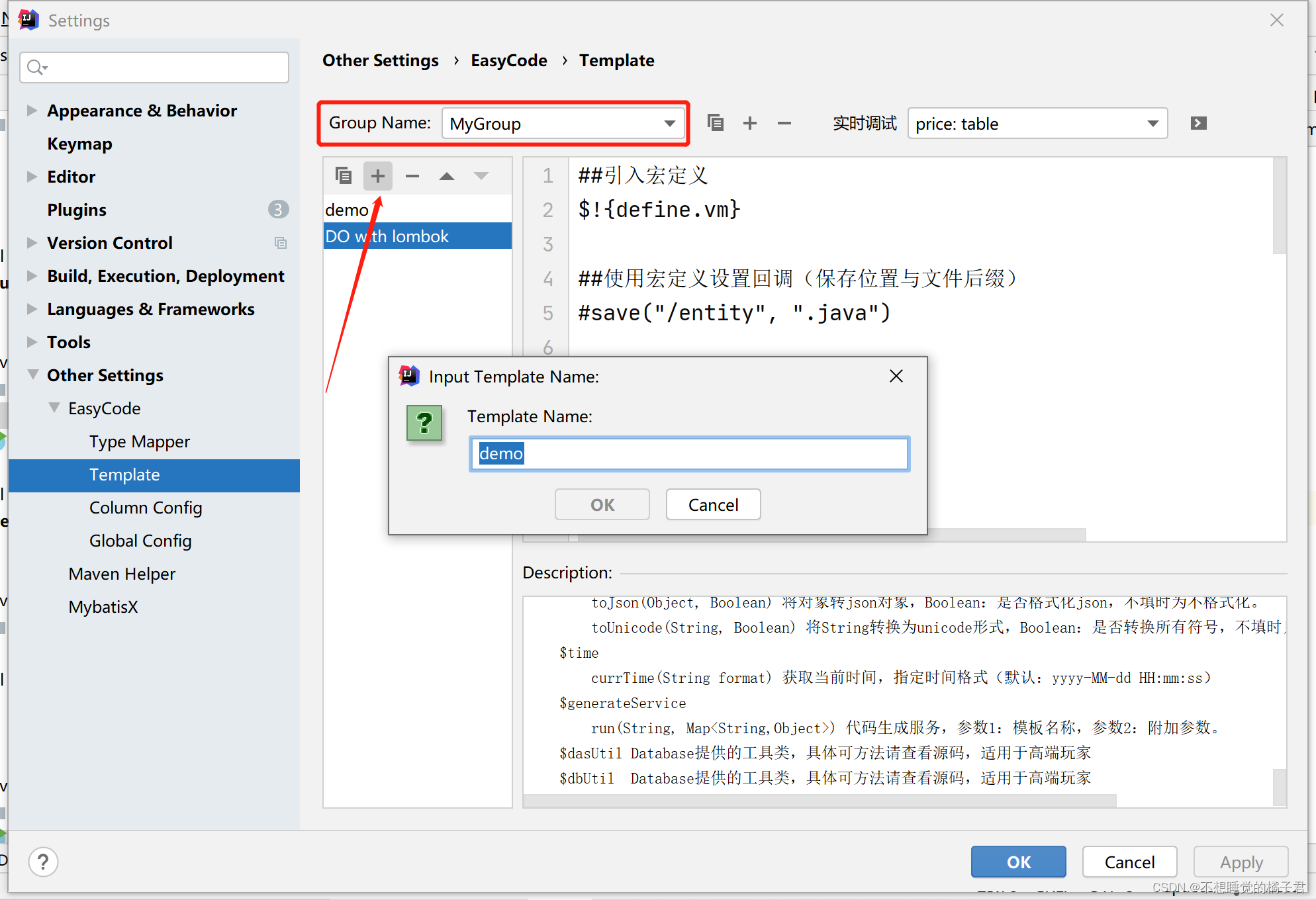
清空右侧后,将模板代码粘贴进右侧空白处,点击下方Apply保存模板。
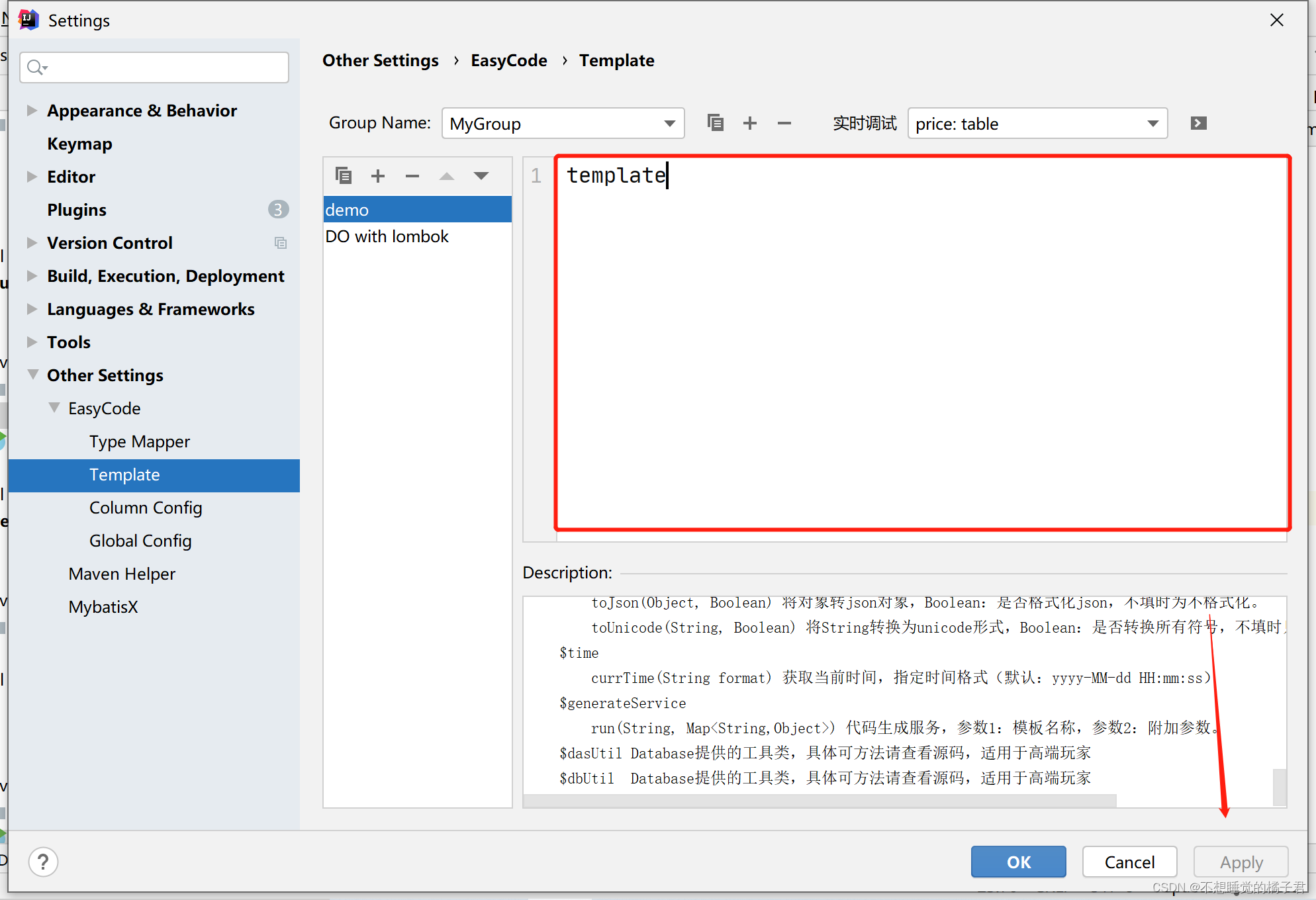
我自己配置了一个使用lombok的模板,模板代码如下。
如果习惯get set也可以使用其他默认分组中的模板或者自己构造一个模板##引入宏定义 $!{define.vm} ##使用宏定义设置回调(保存位置与文件后缀) #save("/entity", ".java") ##使用宏定义设置包后缀 #setPackageSuffix("entity") ##使用全局变量实现默认包导入 $!{autoImport.vm} import java.io.Serializable; import lombok.AllArgsConstructor; import lombok.Getter; import lombok.NoArgsConstructor; import lombok.Setter; import com.baomidou.mybatisplus.annotation.TableName; ##使用宏定义实现类注释信息 #tableComment("实体类") @Getter @Setter @NoArgsConstructor @AllArgsConstructor @TableName("") public class $!{tableInfo.name} implements Serializable { private static final long serialVersionUID = $!tool.serial(); #foreach($column in $tableInfo.fullColumn) #if(${column.comment})/** * ${column.comment} */#end private $!{tool.getClsNameByFullName($column.type)} $!{column.name}; #end #foreach($column in $tableInfo.fullColumn) #end }- 1
- 2
- 3
- 4
- 5
- 6
- 7
- 8
- 9
- 10
- 11
- 12
- 13
- 14
- 15
- 16
- 17
- 18
- 19
- 20
- 21
- 22
- 23
- 24
- 25
- 26
- 27
- 28
- 29
- 30
- 31
- 32
- 33
- 34
- 35
- 36
- 37
- 38
- 39
- 40
- 41
点击实时调试右侧的复选框,选择要调试的表,点击右侧的开始图标,生成想要的DO
生成DO示例如下
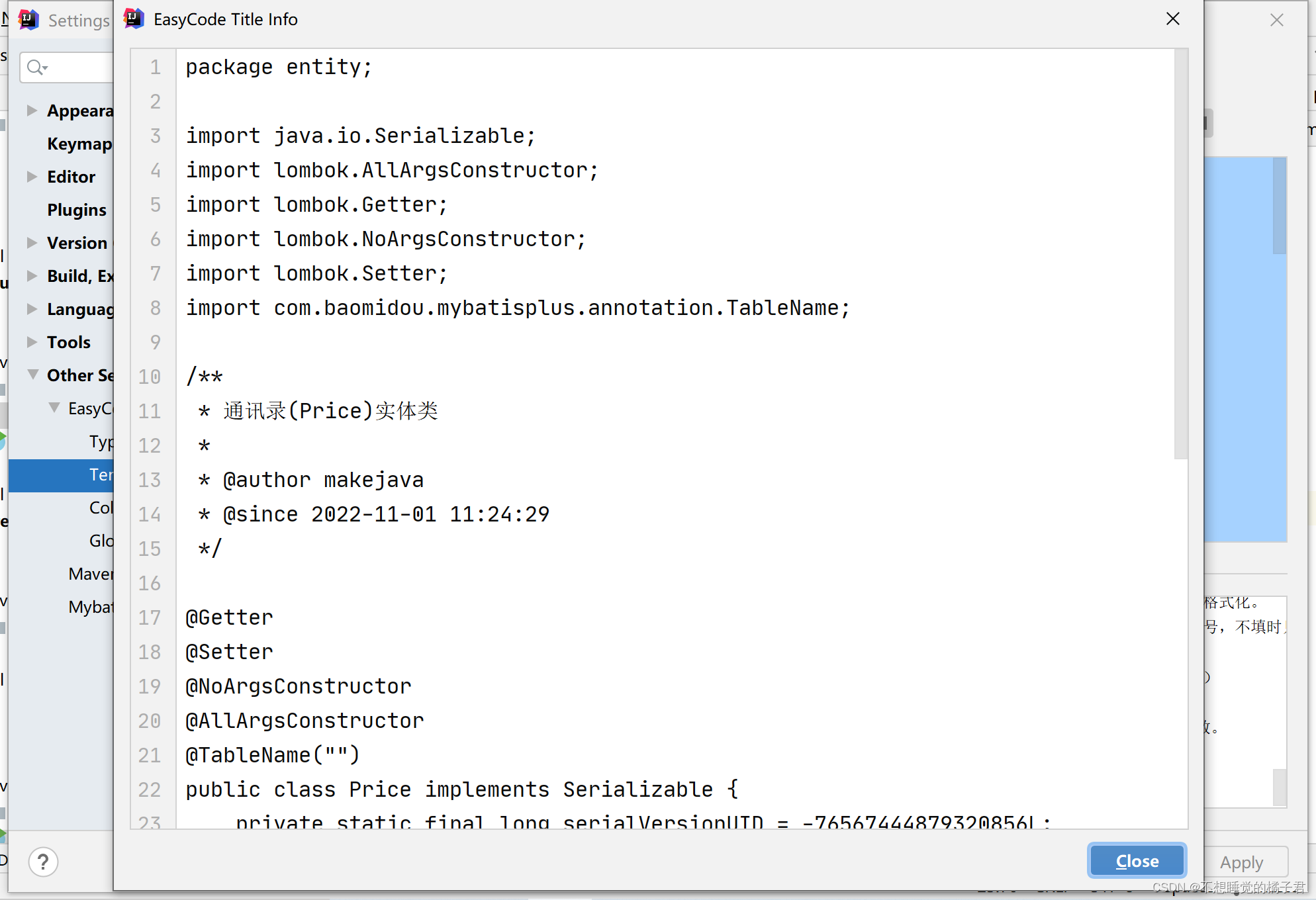
将DO代码粘贴入Java文件即可。需要注意的是,
第一点,我习惯在DO文件命名时命名为XXDO,因此需要使用者有同样的习惯需要自己Shift+F6改一下文件名。如果没有这个习惯则这两点都不用在意。
第二点,因为DO文件名字改变了,对应不上表名,需要在@TableName()中添加上表的名字。
最后,就是对于自增的主键,主键需要加上@TableId(value = “表主键字段名”, type = IdType.AUTO)。而非自增 如分布式环境下雪花算法生成的id,因为主键属于普通字段,所以应该是不用加上这个注解的(待测试),特别是type属性为AUTO自增,千万不要加。最后就是其实还可以根据模板生成Mybatis plus中的mapper service serviceimpl,但是用生成器后再修改文件名,还不如自己手敲的快。。因此这里就没有配置对应的模板。
如何使用mybatis plus构造mapper servcie,也可以查看我的往期文章。 -
相关阅读:
综合布线可视化管理系统价值分析
倍福PLC旋切基本原理和应用例程
CUDA By Example(六)——纹理内存
docker部署JAVA项目
初级网络工程师之从入门到入狱(二)
【spring】第一篇 IOC和DI入门案例
Spring 源码学习笔记10——Spring AOP
day13学习总结
软考系统架构师知识点集锦五:系统可靠性分析与设计
【HMS Core】运动健康服务历史数据获取、华为推送通道问题、集成分析服务后上架审核失败
- 原文地址:https://blog.csdn.net/gengzhihao10/article/details/127630348
